Gyakran előfordul, hogy a felhasználó vásárol például egy kis teljesítményű laptopot, de az első pillantás a megvásárolt modellre nem elég neki. Szeretnék információt kérni az összes benne telepített töltelékről (szoftverről és hardverről egyaránt). Egyértelmű, hogy az eladó megmondja, milyen laptopról van szó, az utasítások alapvető információkat is tartalmaznak az összes alkatrészről. De végül is a felhasználó maga akar megbizonyosodni arról, hogy minden elmondott igaz. Számos alapvető módszer létezik, amelyek lehetővé teszik, hogy néhány másodperc alatt információt szerezzen az eszköz összes paraméteréről, függetlenül attól, hogy az egyes modellekben melyik operációs rendszer módosítása van telepítve.
Notebookok: modellek jellemzői. Mire kell figyelni?
Természetesen mindenekelőtt a szemrevételezés játszik szerepet. Legyen szó egy kis teljesítményű laptopról vagy egy meglehetősen lenyűgöző játékrendszerről, a potenciális vásárló először a képernyőre figyel. Fontos tudni az átlót és a képernyő felbontását.
Ezután elkezdődnek a kérdések a telepített processzorral, a RAM mennyiségével, a grafikus adapterrel, a hangrendszerrel stb. Tehát kiderül, hogy a laptop műszaki jellemzői szoftverről és hardverről egyaránt tartalmaznak információkat. Az alábbiakban számos olyan módszer található, amelyek lehetővé teszik, hogy átfogó információkat szerezzen a laptop vagy asztali számítógép bármely modelljének összes paraméteréről. Mindegyik XP-től 10-ig terjedő rendszerekre vonatkozik.
Hogyan tekinthetjük meg a legegyszerűbben egy laptop jellemzőit?
A legegyszerűbb módszer, amelyet a legtöbb felhasználó megszokott, a minimális specifikációk megtekintése a processzor modelljének és típusának, a RAM-nak, valamint az operációs rendszer telepített verziójának (módosításának) meghatározásával.
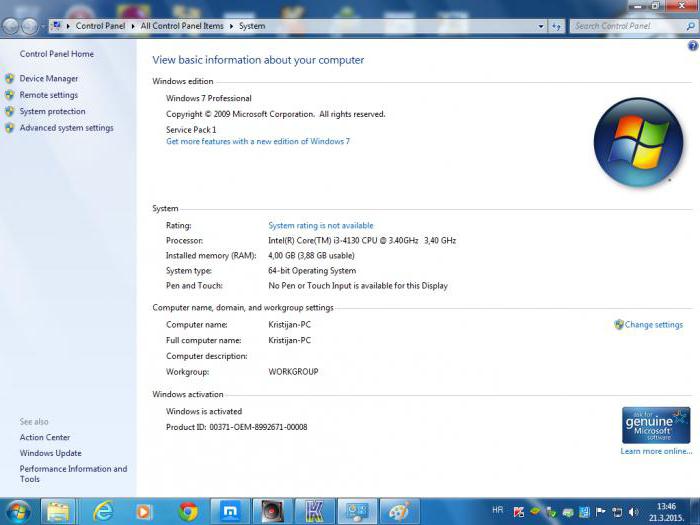
Az ilyen laptopparamétereket a szokásos módon találhatja meg, vagyis a helyi menüt úgy hívhatja meg, hogy jobb gombbal kattintson a számítógép ikonjára (vagy a Windows 10 Intézőben a megfelelő sorra), és használja a tulajdonságok részt. De itt csak egy minimális alapinformáció van. Ebből a részből nem lehet részletes jellemzőket kicsikarni, ahogy mondani szokás.
Rendszerinformációk használata
Ha arról beszélünk, hogyan tekintheti meg a laptop jellemzőit egy kiterjesztett verzióban, használja az Msinfo32 speciális rendszersegédprogramot.
Ezt a szekciót az azonos nevű paranccsal hívhatja meg, amelyet a speciális Futtatási konzolba írnak be, és nem szükséges rendszergazdaként futtatni. Itt már több információ található. Itt nemcsak a laptop alapvető paramétereit mutatjuk be, hanem néhány további információt is, beleértve a rendszer buildszámát, a BIOS verzióját, az alaplapra vonatkozó információkat, a Hyper-V módot stb. Külön kategóriákba sorolhatók a hardver erőforrások, összetevők és szoftverek. környezet, amelyben akár az eszközillesztő-fájlokról is tájékozódhat. Erre azonban többnyire kevesen figyelnek. Azonban azonnal tanácsot adhat, hogy nézze meg a problémákkal küzdő eszközök szakaszát. Ebben már a laptop vásárlása előtt azonosíthat néhány problémát.
De általában a laptop ilyen műszaki jellemzőire csak a számítógépek kezelésében jártas szakembereknek van szükségük, akik azonnal jelezhetik, hogy a bejelentett paraméterek megfelelnek-e a tényleges paramétereknek, vagy megjósolhatják, hogy ez a modell milyen jól fog működni.
Telepített eszközök megtekintése
A laptop vagy asztali számítógép jellemzőinek megtekintésének kérdésében fontos szerepet játszik a telepített hardverkomponensek (durván szólva számítógépes hardver) megtekintése.
Ebben az értelemben nélkülözhetetlen asszisztens az "Eszközkezelő", amely a "Vezérlőpultról", a számítógép adminisztrációs részéből vagy a Futtatás konzol devmgmt.msc parancsán keresztül hívható meg (Win + R).
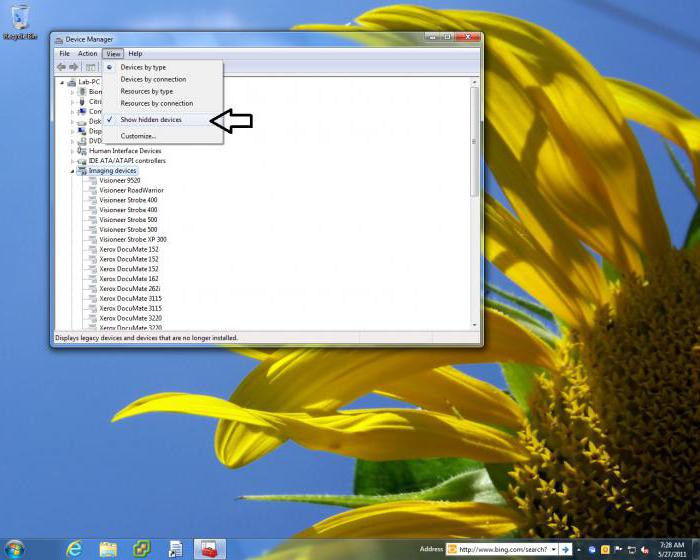
Azonnal le kell mondani, hogy nem minden összetevő jelenik meg a fő listában, ezért a rejtett eszközök megjelenítésére szolgáló parancsot kell használni. A bemutatott listában nemcsak név szerint tekintheti meg az eszközöket, hanem meghatározhatja néhány jellemzőjüket is, beleértve az ütközéseket vagy a telepített illesztőprogramokat. Ezen kívül figyelemre méltó, hogy minden olyan komponens, amely valamilyen okból nem vagy hibásan működik, azonnal azonosítható, ha a listában sárga jelölővel kiemeljük. Ahogy mondani szokták, nem kell ahhoz lenni, hogy rájöjjünk, hogy az ilyen eszközökkel gondok vannak, és ezeket ki kell javítani.
DirectX platform eszközök
Kevés hétköznapi felhasználó veszi észre, hogy a laptop jellemzőinek megtekintésével kapcsolatos probléma megoldásában felbecsülhetetlen segítséget jelenthet a DirectX híd párbeszédablak (dxdiag az alkalmazás-végrehajtási menüben) meghívása.
Az alapoldal információkat tartalmaz a processzorról és a RAM-ról, a telepített operációs rendszerről és annak összeállításáról, a DirectX verziójáról stb.
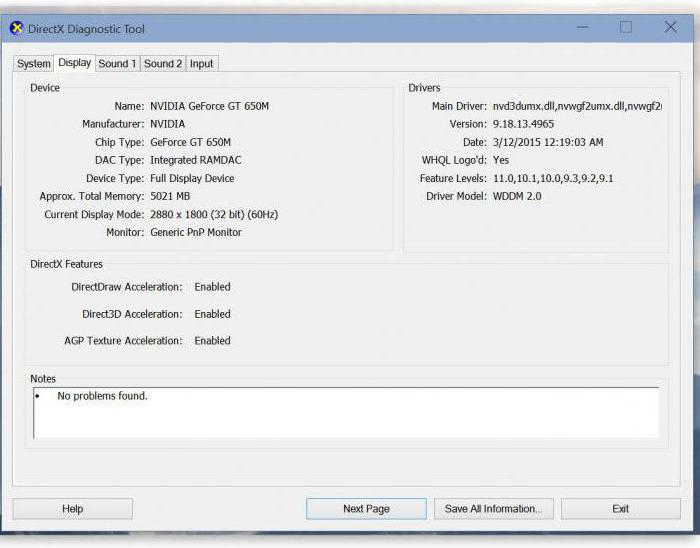
A képernyő lap érdekesebbnek tűnik. Csak a segítségével, más szabványos eszközökkel ellentétben, megtudhatja a diszkrét videokártya lefoglalt memóriájának mennyiségét (az ilyen modelleket elsősorban a középkategóriás laptopokra telepítik). A képernyőfelbontást is láthatjuk az aktuális frissítési gyakorisági beállítások mellett, nem beszélve a meghajtó verziójáról és nevéről.
Parancs sor
Végül még a szükséges konfigurációs információkat is megkaphatja a parancssor (cmd) használatával, amikor beírja a systeminfo parancsot.
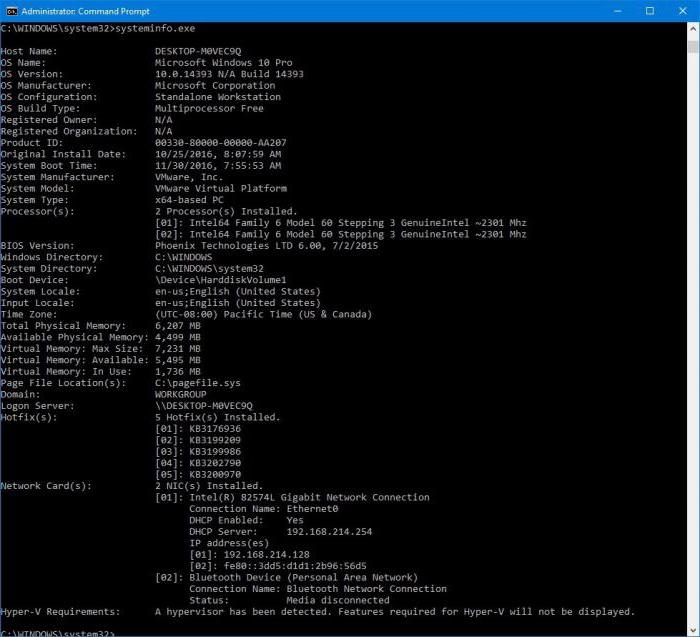
Ebben az esetben az átlagos felhasználónak bemutatott információ nem mond sokat, de a hozzáértő emberek számára az ilyen információk nagyon hasznosak lehetnek.
Harmadik féltől származó segédprogramok és online felügyelet
Néhány harmadik féltől származó program is használható a laptop vagy számítógép jellemzőinek megtekintéséhez.
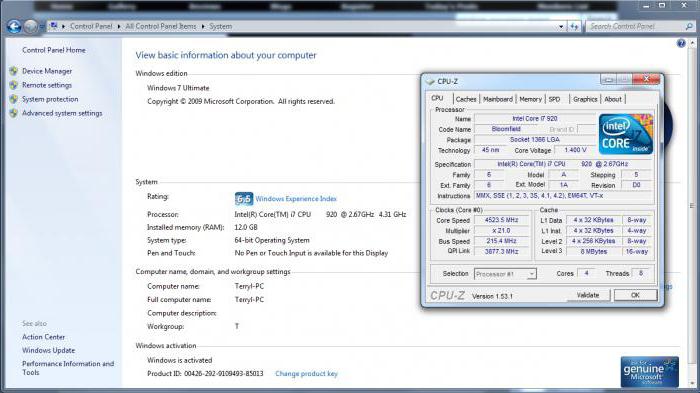
A legnépszerűbbek a CPU-Z / GPU-Z, a Speecy, a HWMonitor, az AIDA64, a PC Wizard stb. Ezekben az információk szélesebbek, és olyan paramétereket tartalmaznak, mint a processzor hőmérséklete, a ventilátor (hűtő) forgási sebessége stb.
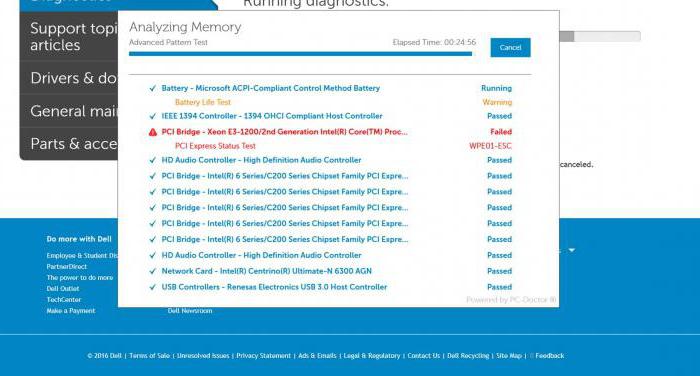
Sok laptopmodell online támogatással is rendelkezik. Például az aktív internetkapcsolattal rendelkező DELL eszközök teljes körűen tesztelhetők egy speciális oldalon. Az eredmény alapján azonnal megállapítható lesz, hogy történt-e változtatás a konfigurációban, és az megfelel-e a készülő modell szabványának.
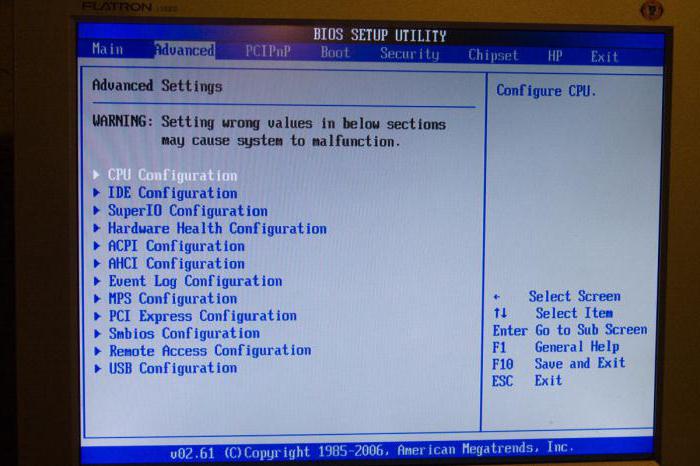
Végül néhány fontos információ még a BIOS-beállításokban is megtekinthető (processzor és merev RAM modell, merevlemez üzemmód és még sok más).
Így a fenti módszerek bármelyikével információt kaphat egy laptop vagy asztali számítógép adott modelljének jellemzőiről. De annak érdekében, hogy a kép a lehető legteljesebb legyen, nem szabad egyetlen módszerre korlátozni, ezeket együtt kell alkalmazni.
